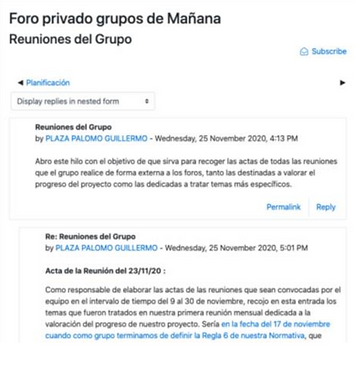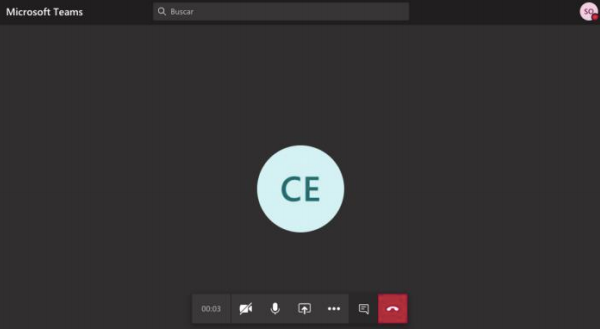rEUNIONES grupales A TRAVÉS DE MICROSOFT TEAMS
A la hora de discutir determinados aspectos de trabajo, hacerlo únicamente a través del foro de grupos puede suponer una limitación, ya que no permite que la interacción entre los miembros se lleve a cabo de forma totalmente ininterrumpida, bien porque los mensajes tarden cierto tiempo en llegar, o bien porque se requiera ser más preciso en el uso de palabras al ser una comunicación por escrito.
Es por esto por lo que Microsoft Teams puede ser una gran herramienta de apoyo. Lo que esta plataforma nos permite es interactuar con el resto de miembros a tiempo real sin que se pierda esa parte de dinamismo que nos concede la comunicación oral frente a la escrita. Además, nos da más libertad a la hora de expresarnos, ya que no tenemos que ir plasmando por escrito cada idea que queremos transmitir a nuestros compañeros, lo cual se traduce en una comunicación más efectiva.
Planificación
Se recomienda planificar las reuniones con anterioridad para cerciorarse de que todos los miembros del equipo estén disponibles en el momento que se vaya a iniciar la llamada. La comunicación por el foro es un requisito para llevar a cabo el trabajo de forma correcta, por lo que se aconseja que se reserve el uso de Teams para aquellas ocasiones en las que se vayan a tratar aspectos especialmente tediosos, como pueden ser la elaboración del cronograma o la tabla de responsabilidades, o reuniones mensuales que se prevé que sean de larga duración porque se vayan a tratar numerosos temas con relación al avance del proyecto.
Es recomendable que lo relativo a la forma en la que se lleven a cabo estas reuniones quede expresado en la normativa. En el caso de nuestro equipo, se elaboró la siguiente norma: “Todo aquello que se acuerde o decida a través de medios distintos al foro debe ser resumido y subido a este a modo de "acta" para que quede constancia de todo en el moodle. Esta responsabilidad deberá asignarse a algún miembro del equipo. La excepción a esta regla será la del grupo de whatsapp del equipo, que será mayoritariamente utilizado para compartir opiniones durante las clases o para transmitir comunicados urgentes, un tipo de información que no necesita encontrarse plasmada en el moodle.”
Actas
Siempre que se haga una reunión deberá quedar constancia de ello, y hay varias formas de que quede reflejado. Las dos primeras maneras son imprescindibles. Una sería la toma de capturas de pantalla que muestren los miembros que se han reunido y las horas de comienzo y finalización de la videollamada. La otra sería un acta en la que queden resumidos los aspectos más relevantes tratados en la reunión.
Estas actas las elaborará uno de los miembros del equipo. En nuestro caso, hemos optado por que la elaboración de actas sea una tarea rotatoria en el reparto de tareas, y así no sea siempre el mismo miembro el que las tenga que redactar, ya que es un trabajo que requiere un esfuerzo relativamente grande.
Para subir las actas, lo recomendable es crear un hilo en el que se vayan mandado las mismas junto con sus respectivas capturas de pantalla.
Posteriormente, es preferible enlazar este hilo a la tabla de ejecución como se muestra en la imagen para que sea más fácil acceder a ella.
La estructura propuesta del acta es la siguiente:
-
Una introducción en la que se indique la fecha en la que tuvo lugar la reunión
-
Las respectivas capturas de pantalla en las que se muestren los participantes y las horas de comienzo y final de la llamada
-
Un resumen en el que se haga una síntesis de lo sucedido en la llamada, destacando los aspectos más relevantes
En el siguiente enlace se encuentra un ejemplo de acta elaborada por el alumno Guillermo Plaza Palomo, que refleja de forma precisa cómo se deben elaborar este tipo de elementos.
Además, se puede optar por grabar la reunión y subirla a la carpeta compartida de Google Drive, pero no es una opción especialmente recomendable, ya que seguiría siendo necesario elaborar el acta.
Uso y funciones
En cuanto al uso de la plataforma, no debería suponer ningún problema para los usuarios en el contexto del trabajo de la asignatura de Fundamentos de Programación.
Microsoft Teams cuenta con una suscripción gratuita, que permite reunirse por un tiempo limitado de 60 minutos. La Universidad Politécnica de Madrid nos proporciona la suscripción al paquete de productividad de Office a través de nuestro correo de alumno, por lo que en nuestro caso no habrá ningún inconveniente a la hora de querer hacer reuniones más allá de los 60 minutos, que suele ser lo habitual.
Otro aspecto positivo de reunirse mediante esta plataforma es que cuenta con una aplicación para el móvil (tanto iOS como Android), y de esta forma podemos conectarnos sin necesidad de tener un ordenador en el momento de la reunión.
La plataforma cuenta con una gran variedad de funciones, pero en este recurso vamos a explicar aquellas que consideramos más útiles en relación a las reuniones en equipo.
Una vez hemos iniciado sesión en Teams, tenemos que dirigirnos a la parte de Chat.
La opción señalada en la imagen inferior nos permite crear un chat en el que se incluyan todos los miembros del equipo, y va a ser muy útil para asegurarse de que todos los compañeros estén conectados antes de iniciar las llamadas, y para compartir enlaces o archivos mientras se lleva a cabo la reunión. Como podemos ver, se puede asignar un nombre al grupo, e introducir en el chat a las personas que se quiera a través de su correo.
Otra forma de compartir contenido es mediante la opción de compartir pantalla que se encuentra en la barra de opciones de la llamada con este símbolo: . Esto nos permite compartir la pantalla completa, ventanas concretas o archivos sin necesidad de que el resto de participantes cuenten con el link a ellos. Para poder compartir contenidos, la persona tiene que ser moderador. Para ello, hay que hacer click en Mostrar participantes para ver la lista de personas que están en la reunión. Al pasar el puntero por encima del nombre de alguna de estas personas, aparece la opción de Mostrar opciones… , y desde esta se puede convertir a la persona en moderador.
Para dejar de compartir se hará clic en el siguiente símbolo: . La barra de opciones se encuentra en la parte inferior de la siguiente imagen:
Microsoft Teams permite que se hagan tanto llamadas de audio (icono del teléfono), como videollamadas (icono de la cámara). La elección de una u otra dependerá de las preferencias de cada equipo. Ambas se podrán grabar seleccionando los tres puntos que aparecen en uno de los botones del menú de la llamada y haciendo clic en iniciar grabación.
Otras opciones
En este caso hemos explicado las reuniones grupales enfocadas a Microsoft Teams, ya que es la plataforma que hemos usado en nuestro caso, pero se pueden usar otras plataformas como Google Meet, Zoom o Skype. Eso dependerá de las necesidades de cada equipo.